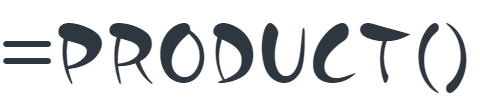今回は学生さんや教員さん向けの話になります。エクセルには意外なことに数学や物理で使う関数を描画する機能がありません。「えっ! sinとかlogとか計算する関数があるんだから、関数の形とx軸のグラフの両端だけ指定すれば自動で描いてくれていいじゃん!」って思いますよね。私も、エクセルを始めて触った学生の頃に真っ先に思いました。でもないものはしょうがないのですね。ですので自分で作っちゃいましょう。
グラフのx軸の左端の値と右端の値を決め、sinとcosを計算する
まず、やることは下のとおりです。
- 角度の値を0°から720°まで1°刻みで書き込む。
- 数学関数SINを使って0°から720°までの値を計算する
- 同様に数学関数COSを使って0°から720°までの値を計算する
上のリスト通りに計算しました。
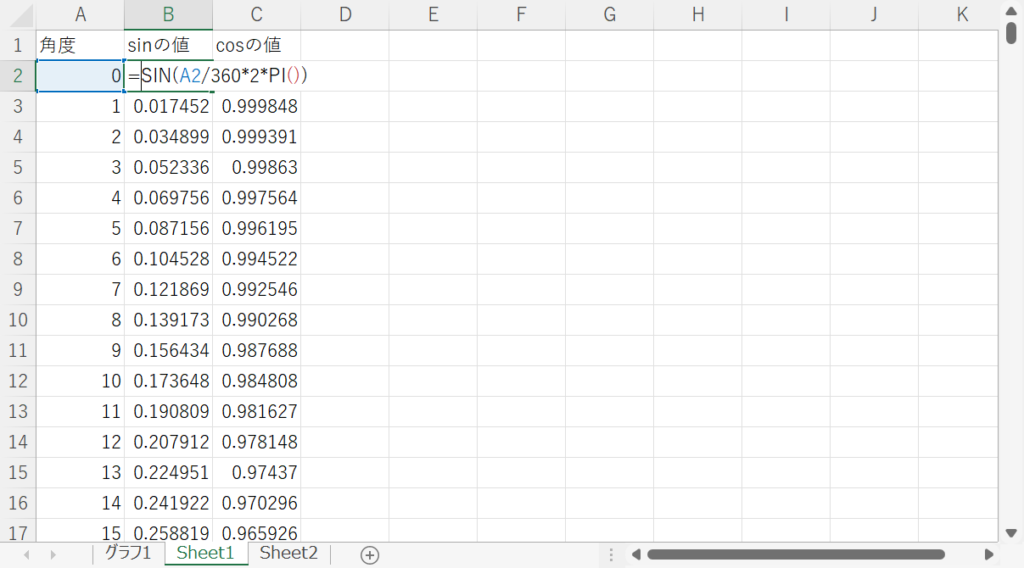
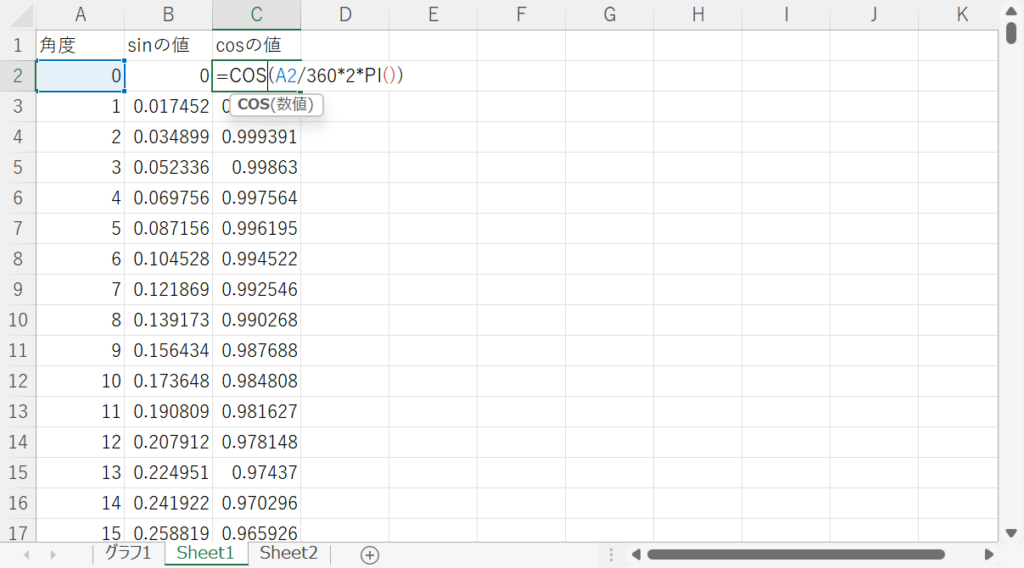
上の図のようにA列に角度を1°ごと0°~720°入力して、それぞれの角度でのsinとcosを計算しました。sin・cosの変数xの角度の単位はラジアン(0~2π)ですから変換しなければなりません。
・角度/360°×2π
sin・cosのxは上記を設定します。
結果
結果は下記の通りです。
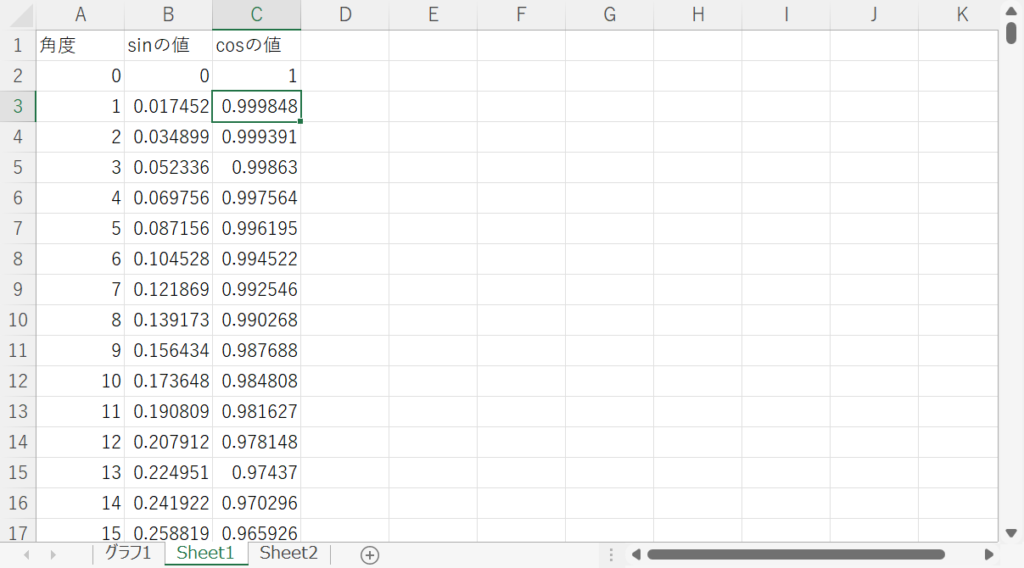
これからグラフの描画をします。

リボンの挿入からグラフに行き、円グラフの隣の散布図をクリックします。
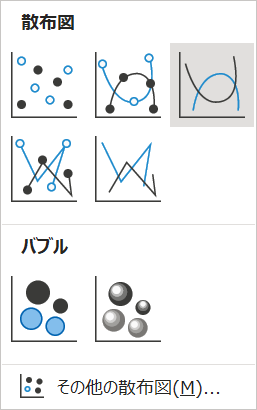
散布図の右上を選択すると、下記のグラフが描画できます!
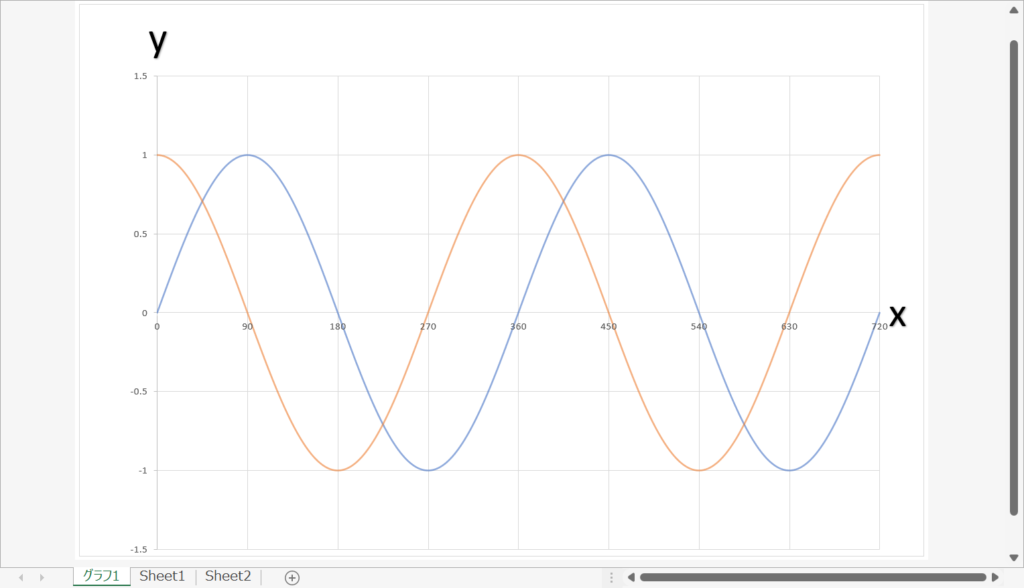
軸の「y」「x」は後で書き込んでます。どうですか? 数学で目にするsin関数・cos関数のグラフとそん色がないでしょう。ですので、試験問題とか宿題レポートとかに利用できるわけですね。
まとめ
関数のグラフの書き方は
- まずxの値の表示する区間(左端~右端)を決める
- xの値の間隔を決める(今回は1°単位)
- 必要な関数の計算をx軸の値の隣の列で計算する
- グラフから散布図の点なしを選びグラフに描画する
- 「x」「y」など必要な文字を付け足す
の以上となります。結構簡単でしょう? ちなみに散布図は近似値になってしまうので、xの描画して無い点(例えば10.005°など)の値をグラフから読み取ろとした場合、正確性が保てません。グラフから精密な計測を行う分野には向かないです。
学校の試験問題などや宿題レポートなどに使用してください。
※もし、運動エネルギーの式1/2・mv2 などの「物理の式を簡単な物理的な説明とともにグラフ化してほしい」という要望がありましたら、コメントください。筆者は工学部出身なので物理現象のグラフ化を大好きです! 改めて別のブログに書きますのでよろしくお願いします!